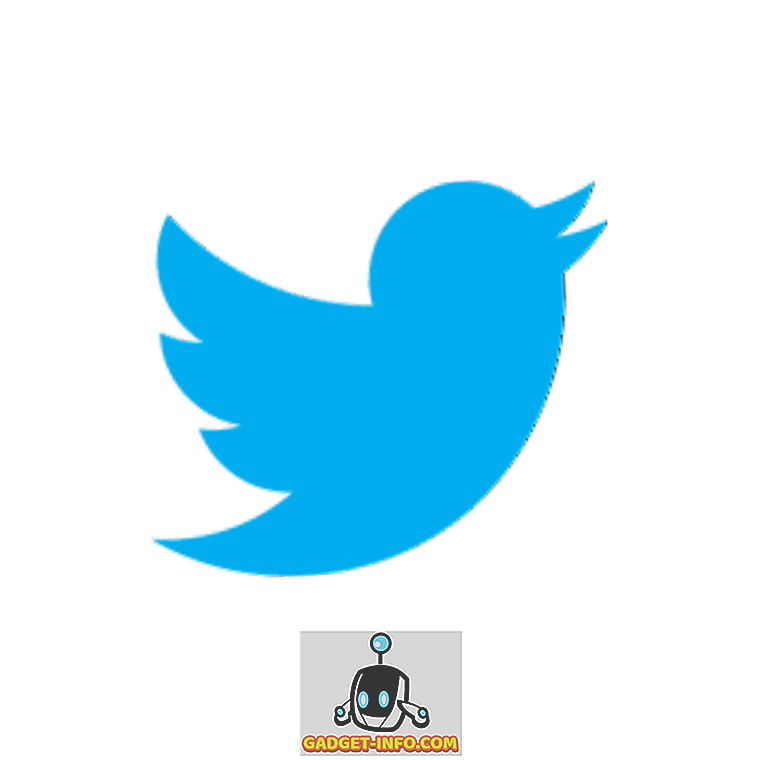Mac에서 CPU 온도를 확인해야하는 데에는 많은 이유가 있습니다. 구입 한 새 컴퓨터를 벤치마킹 한 것이거나 팬이 언제 출근하는지 파악하려고하는 것일 수도 있습니다. 이유는 무엇이든간에 Mac은 기본적으로 CPU 온도를 확인하는 기능을 제공하지 않는다는 것입니다. 하지만이 기사에서는 Mac에서 CPU 온도를 확인하고 타사 CPU 온도 모니터를 사용하며 간단한 터미널 유틸리티를 사용하는 방법을 알려 드릴 것입니다.
Fanny로 Mac에서 CPU 온도 확인
Mac에서 CPU 온도를 모니터링하는 가장 좋은 방법 중 하나는 Fanny를 사용하는 것입니다. 이 응용 프로그램은 Daniel Storm에 의해 개발되었으며 무료로 제공되며 macOS Sierra를 지원합니다. CPU 모니터링과 함께 Fanny는 팬 주변의 세부 사항을 확인할 수도 있습니다. 이 응용 프로그램을 다운로드하고 나면 응용 프로그램 폴더로 옮기고 응용 프로그램을 실행할 수 있습니다.
응용 프로그램 은 메뉴 막대 아이콘으로 실행됩니다.이 아이콘 은 현재 팬 속도와 함께 얻을 수있는 최대 팬 속도와 같은 정보를 표시합니다. 그 아래에서 Mac의 CPU 온도를 볼 수 있습니다.

이 앱에는 알림 센터 위젯 이 함께 제공되며, 아래 단계에 따라 활성화 할 수 있습니다.
1. 알림 센터로 이동하고 하단의 " 편집 "을 클릭하십시오. 편집 대신 " 1 새로 만들기 "가 표시 될 수 있습니다.

2. "Fanny"옆 의 "+"아이콘을 클릭 하여 알림 센터에 추가하십시오.

이제는 알림 센터에서 Mac의 CPU 온도 를 볼 수 있습니다 . 알림 센터를 실행하는 데 필요한 모든 작업은 Mac 트랙 패드의 오른쪽 가장자리에서 두 손가락으로 스 와이프하기 때문에 메뉴 막대에있는 것보다 쉽습니다.

터미널에서 Mac CPU 온도를 확인하십시오.
터미널을 사용하여 Mac에서 CPU 온도를 확인하려면 다음 단계를 따르십시오.
1. GitHub 저장소에서 " Download "버튼을 클릭 한 다음 " Download ZIP "을 클릭하여 osx-cpu-temp 소스 코드 를 다운로드하십시오 .

2. 방금 다운로드 한 아카이브의 압축을 풉니 다 . 그런 다음 터미널을 실행하고 osx-cpu-temp를 추출한 디렉토리로 이동하십시오 . 이 경우 "cd"명령을 사용할 수 있습니다. ZIP 파일에서 추출한 폴더로 "cd"를 입력 한 다음 " make "를 입력하십시오. 이렇게하면 앱이 빌드되고 실행할 수 있습니다.

앱을 실행하려면 " ./osx-cpu-temp "라고 입력해야합니다. 그러면 터미널에 CPU 온도가 표시됩니다.

사용중인 단위 를 변경하려면 다음과 같이 명령을 사용하십시오.
- " ./osx-cpu-temp -F "를 눌러 화씨로 온도를 표시하십시오.

- 온도를 섭씨로 표시하려면 " ./osx-cpu-temp -C "를 입력하십시오.

참고 : 명령을 실행하려면 항상 "osx-cpu-temp"디렉토리로 이동해야합니다. 그렇게하고 싶지 않으면, $ PATH 환경 변수에 디렉토리 경로를 추가 할 수 있습니다. 그런 다음 "osx-cpu-temp"명령을 실행하면 CPU 온도를 알 수 있습니다.
Mac에서 쉽게 CPU 온도 모니터링
이 방법을 사용하여 메뉴 막대, 알림 센터 또는 터미널에서 Mac의 CPU 온도를 쉽게 확인할 수 있습니다. MacOS Sierra를 실행하는 MacBook Air에서 모든 방법을 시도했지만 제대로 작동했습니다. 사용할 수있는 다른 방법이 많이 있지만 대부분은 유료이거나 설정 작업이 많이 필요하며이 기사의 범위를 벗어납니다. 그러나이 기사에서 다루기에 충분히 간단한 방법을 알고 있다면 아래의 설명 섹션에서 알려주십시오.